1.下载
https://downloads.mysql.com/archives/community/
选择arm的
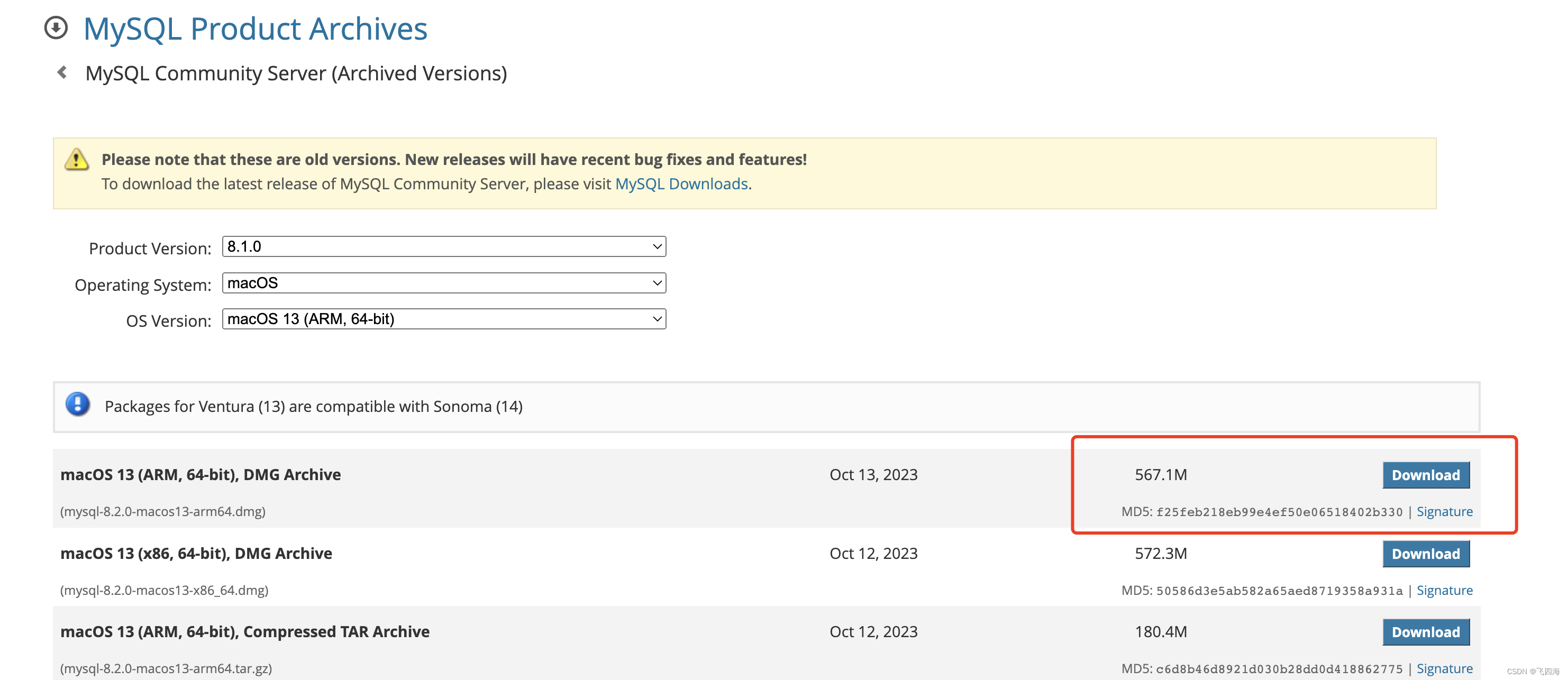
2.安装
在安装到最后一步:configuration
一定要选择use legacy password encryption。
一定要记得输入密码,这个密码也是登陆mysql的密码,非常重要。备注:如果是8.23版本后的mysql,那么在输入密码的时候需要至少输入8位。
一定要记住root 用户的密码,不然找回密码会很麻烦
一定要记住root 用户的密码,不然找回密码会很麻烦
一定要记住root 用户的密码,不然找回密码会很麻烦
3.测试
安装成功以后,可以进入系统偏好设置中找到 mysql服务,或者登录终端输入:mysql -v 检查是否安装正确
4.设置环境变量
4.1 在终端输入ls -al 查看所有文件,如果配置文件/.bash_profile 或 ~/.zshrc 都不存在,输入命令手动创建:touch .zshrc touch .bash_profile
4.2 查看mysql的安装路径命令为:ps -ef|grep mysql 或者 whcih mysql 或者 where mysql 都可以查到安装路径:/usr/local/bin/mysql
4.3 打开配置文件open ~/.zshrc open ~/.bash_profile
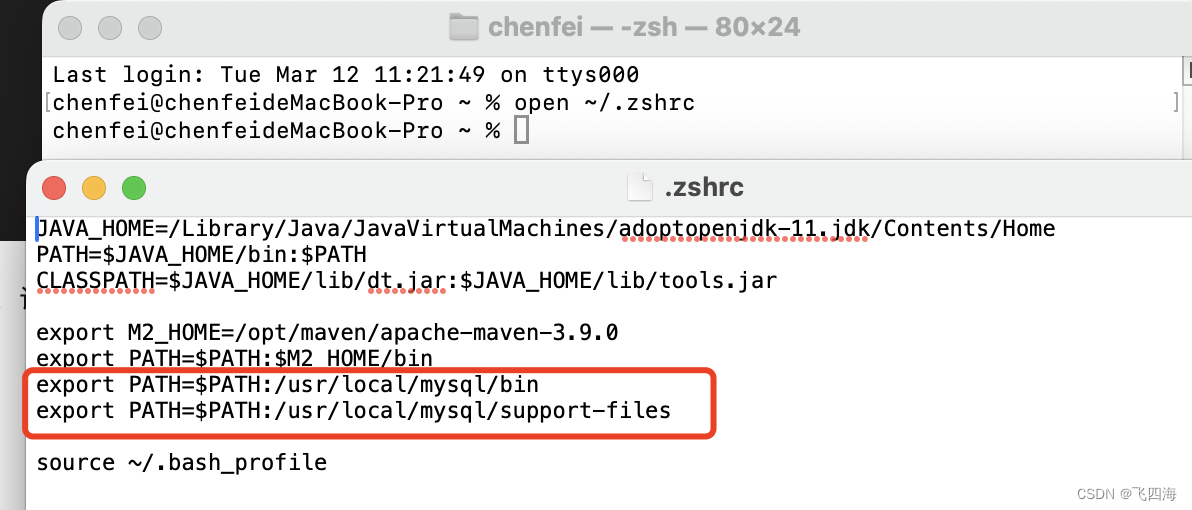
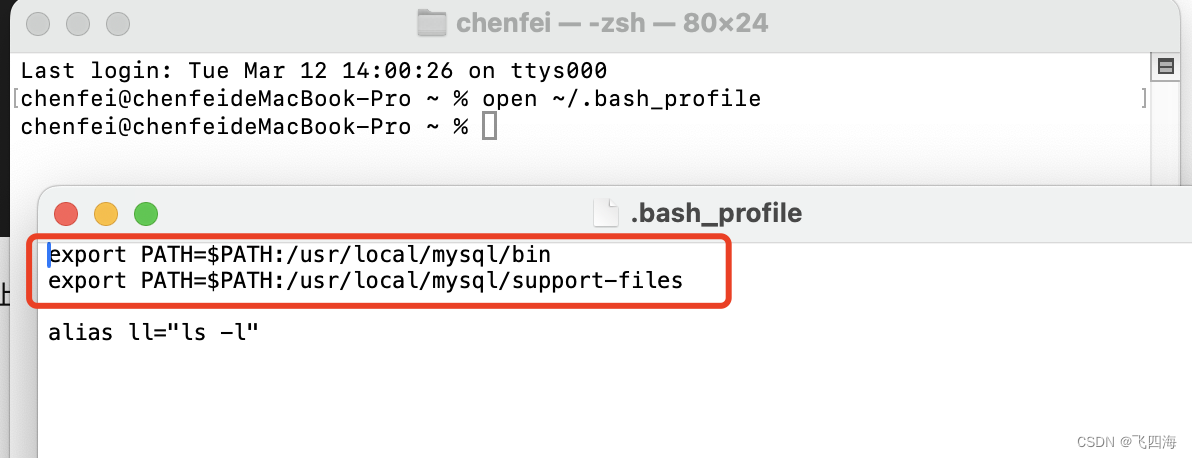
5.mysql服务的启停和状态的查看
5.1通过系统管理查看
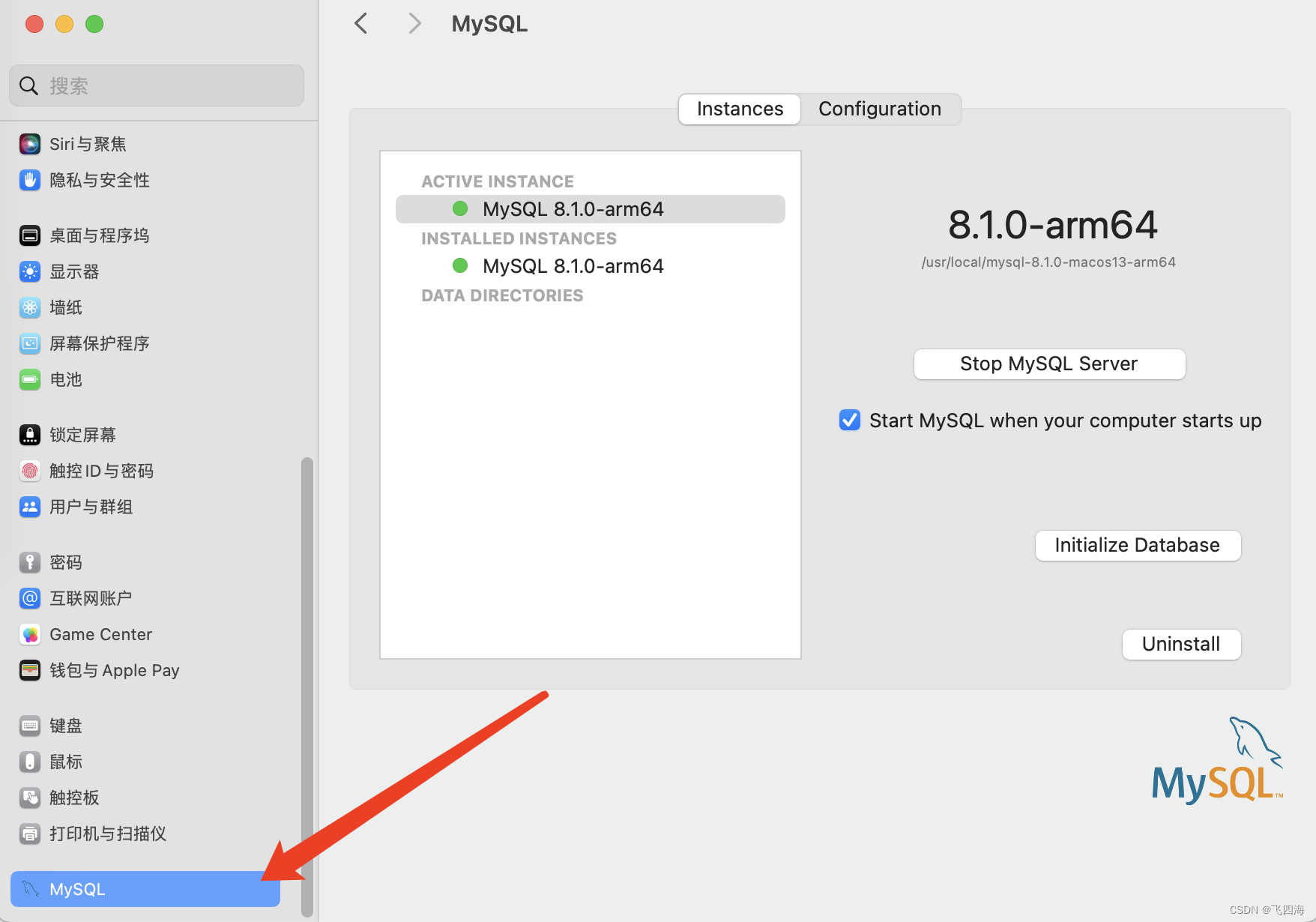
5.2 通过终端命令操作
第一步 :启动 mysql 服务: sudo mysql.server start , 电脑密码:********
第二步:若出现报错,则重启mysql 服务,sudo mysql.server restart
第三步:启动成功后,登录 mysql :mysql -u root -p root登录密码:********
第四步:查看mysql服务状态 sudo mysql.server status
第五步:停止mysql服务 sudo mysql.server stop 电脑密码:********
第六步:退出 sql 界面:exit





发表评论